- Преподавателю
- Технология
- Алгоритм работы в программе «Закройщик/ Cutter» (8 класс)
Алгоритм работы в программе «Закройщик/ Cutter» (8 класс)
| Раздел | Технология |
| Класс | 8 класс |
| Тип | Другие методич. материалы |
| Автор | Ткаченко Л.А. |
| Дата | 16.11.2014 |
| Формат | doc |
| Изображения | Есть |
Алгоритм работы в программе «Закройщик/ Cutter»
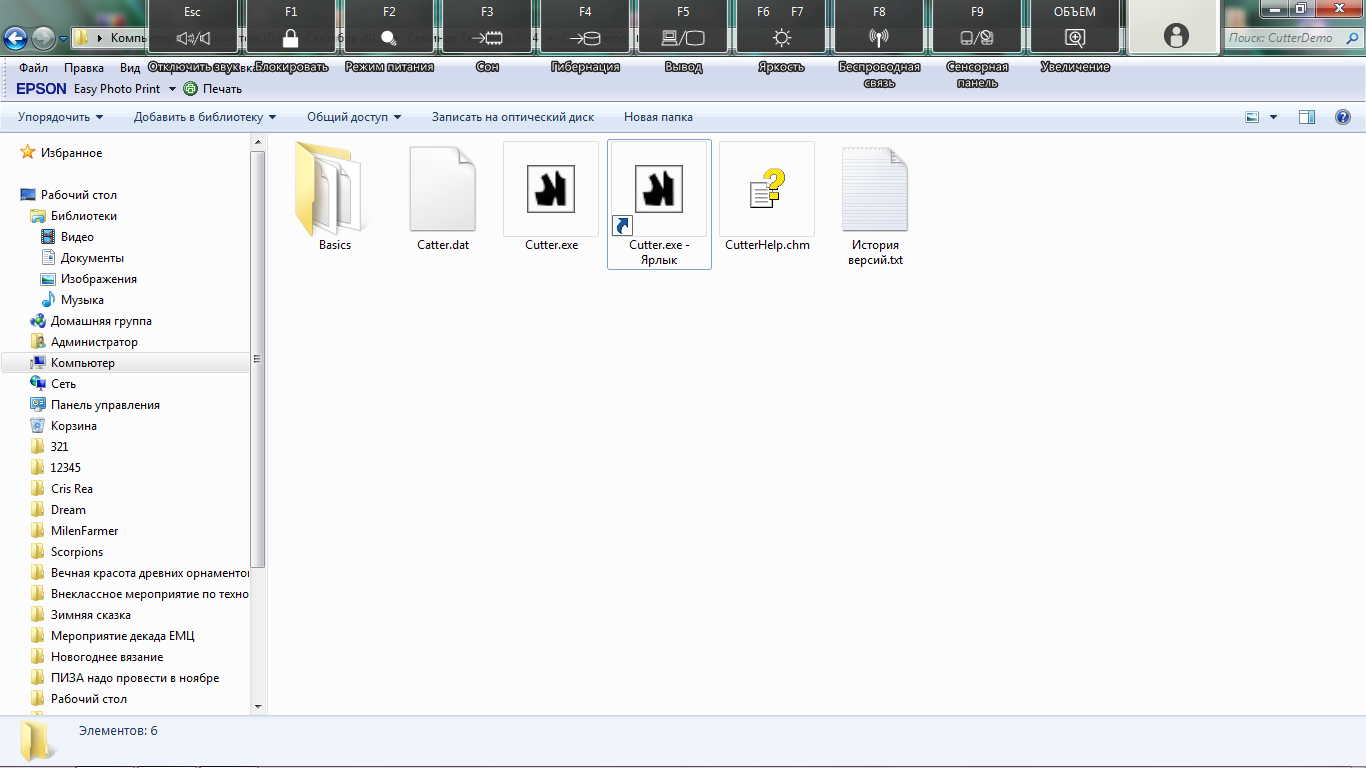
-
Для запуска программы щёлкните по Ярлыку на Рабочем столе
-
Откроется Окно программы
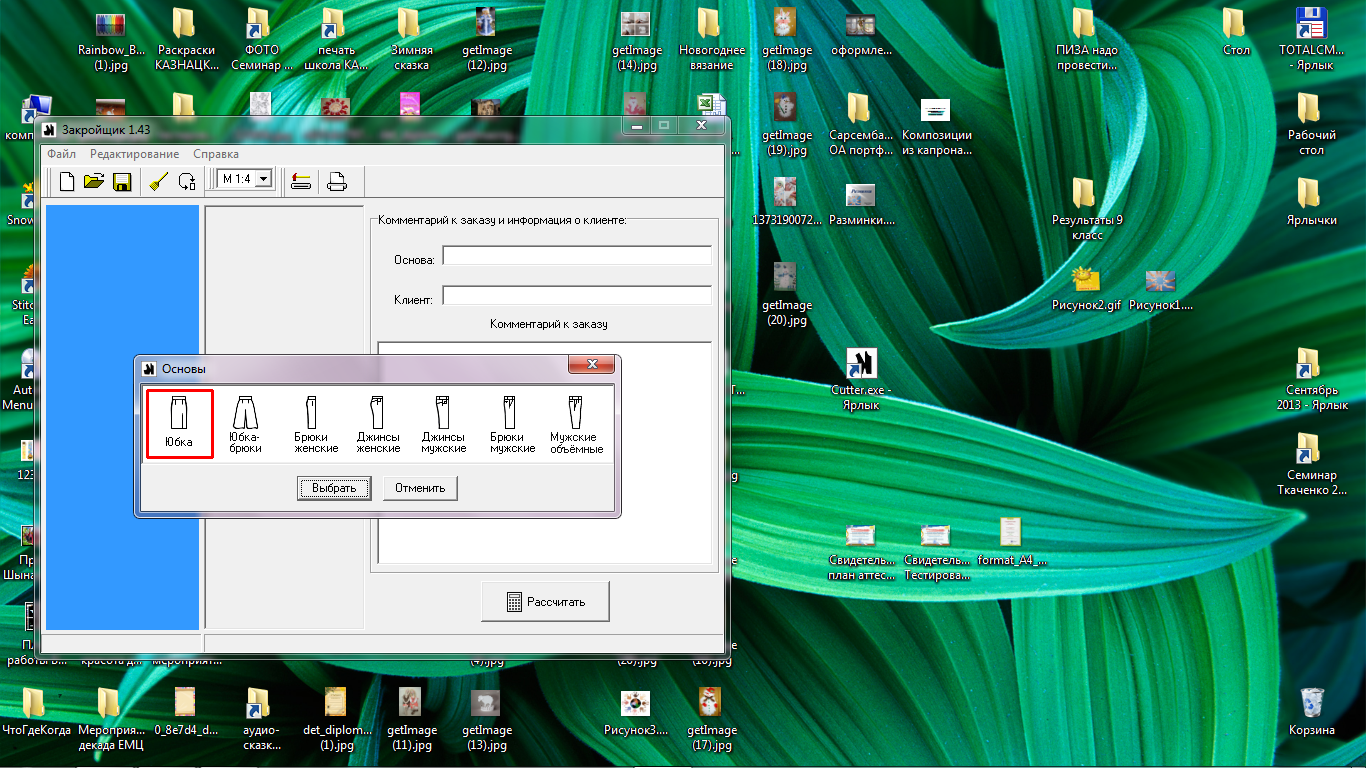
-
Нажмите на Кнопку «Выбрать» в Диалоговом окне программы.
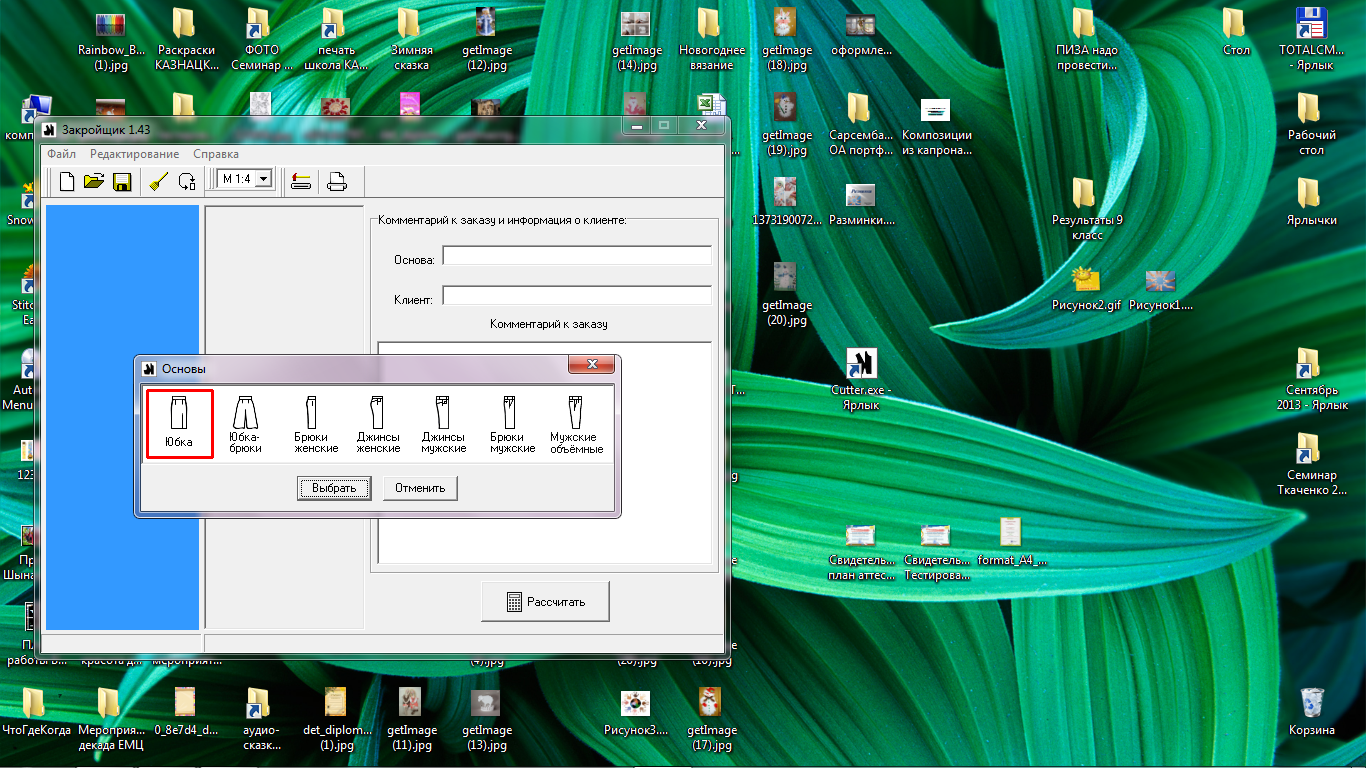

-
П
 оявится окно программы «Закройщик»
оявится окно программы «Закройщик»
-
Далее заполните необходимые поля в Бланке заказов:
-
В Поле «Клиент» заполните ФИ заказчика.
-
В Поле «Комментарий к заказу» заполните свои данные. Например: Заказ приняла Ткаченко Л.А.
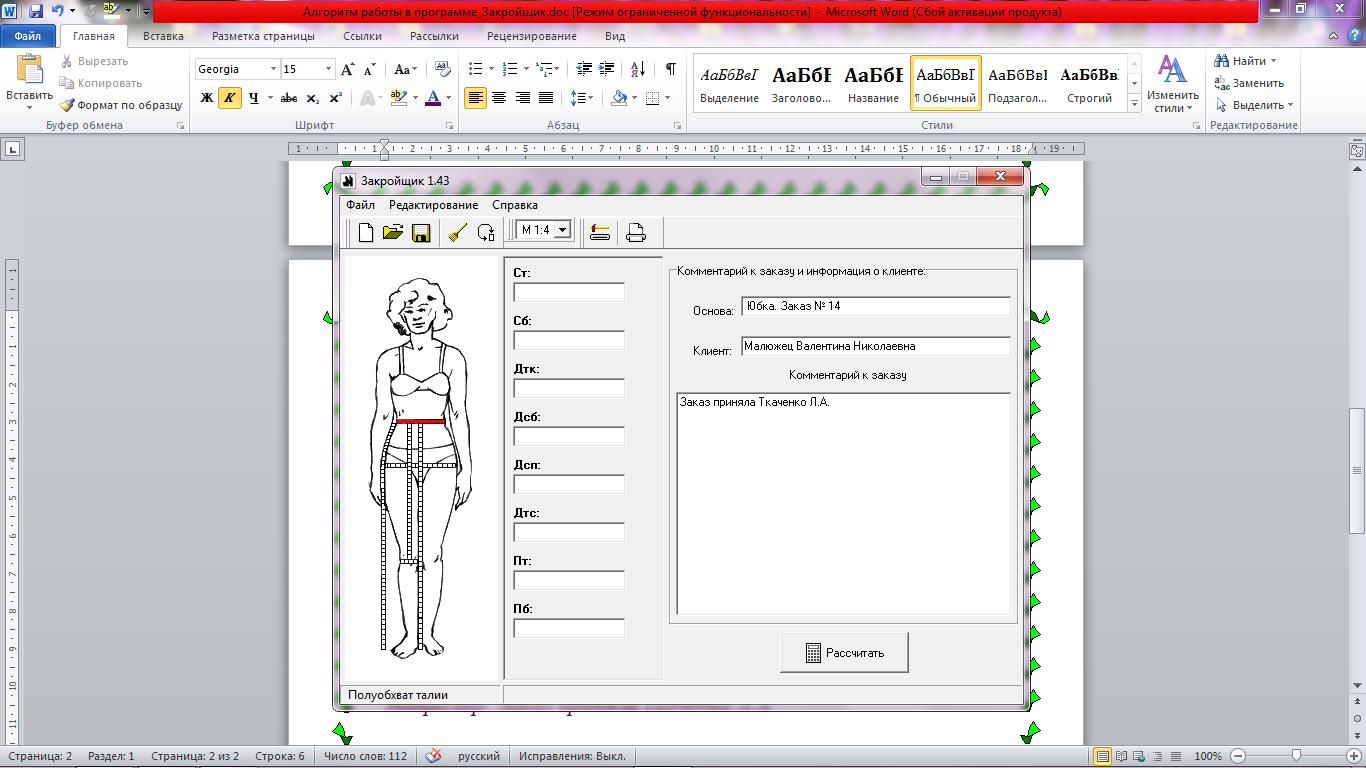





-
Затем снимите мерки с Заказчика и заполните данные в соответствующие поля.
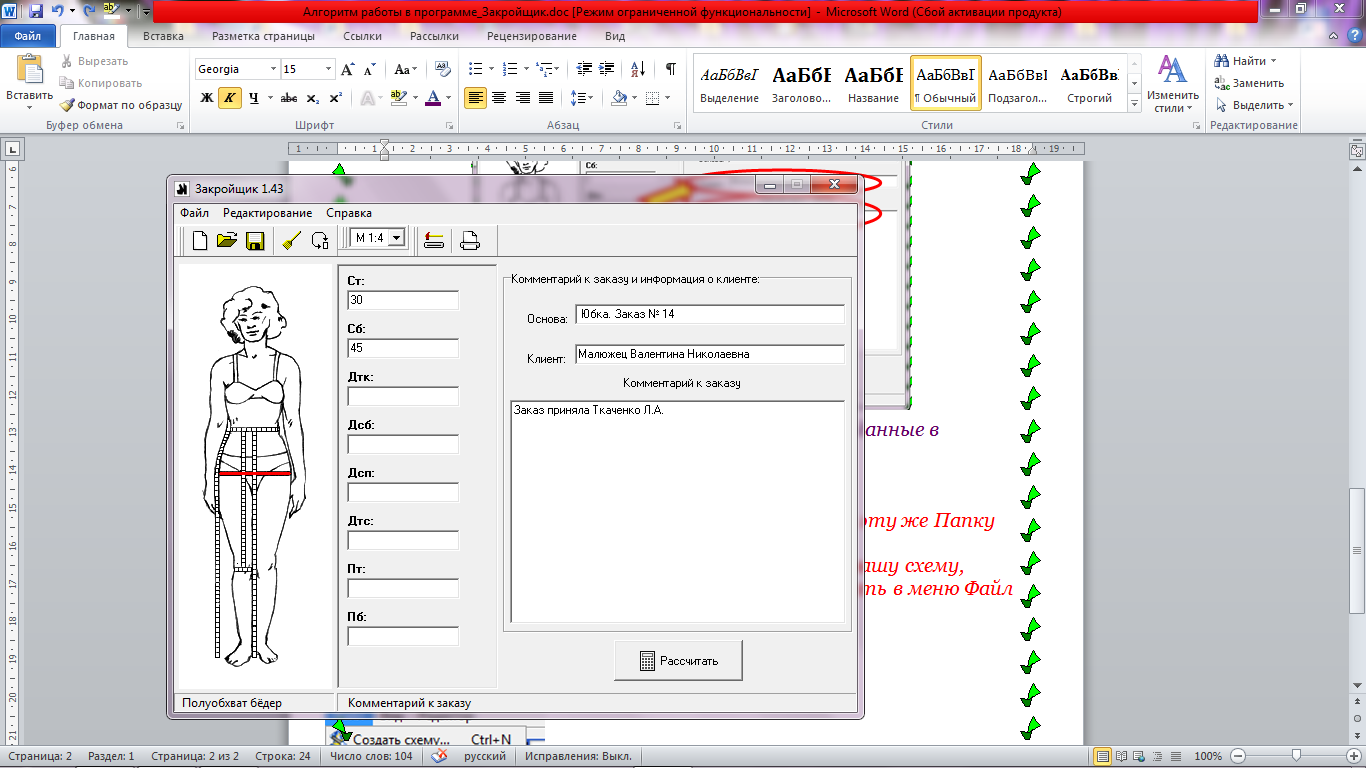



ВНИМАНИЕ!!! Под рисунком написано название мерки, а на рисунке показано красной линией, где снимать данную мерку. Будьте внимательны. Помните, правильно снятые мерки - залог успешного заказа.
-
После того, как заполните все мерки, нажмите кнопку «Рассчитать».
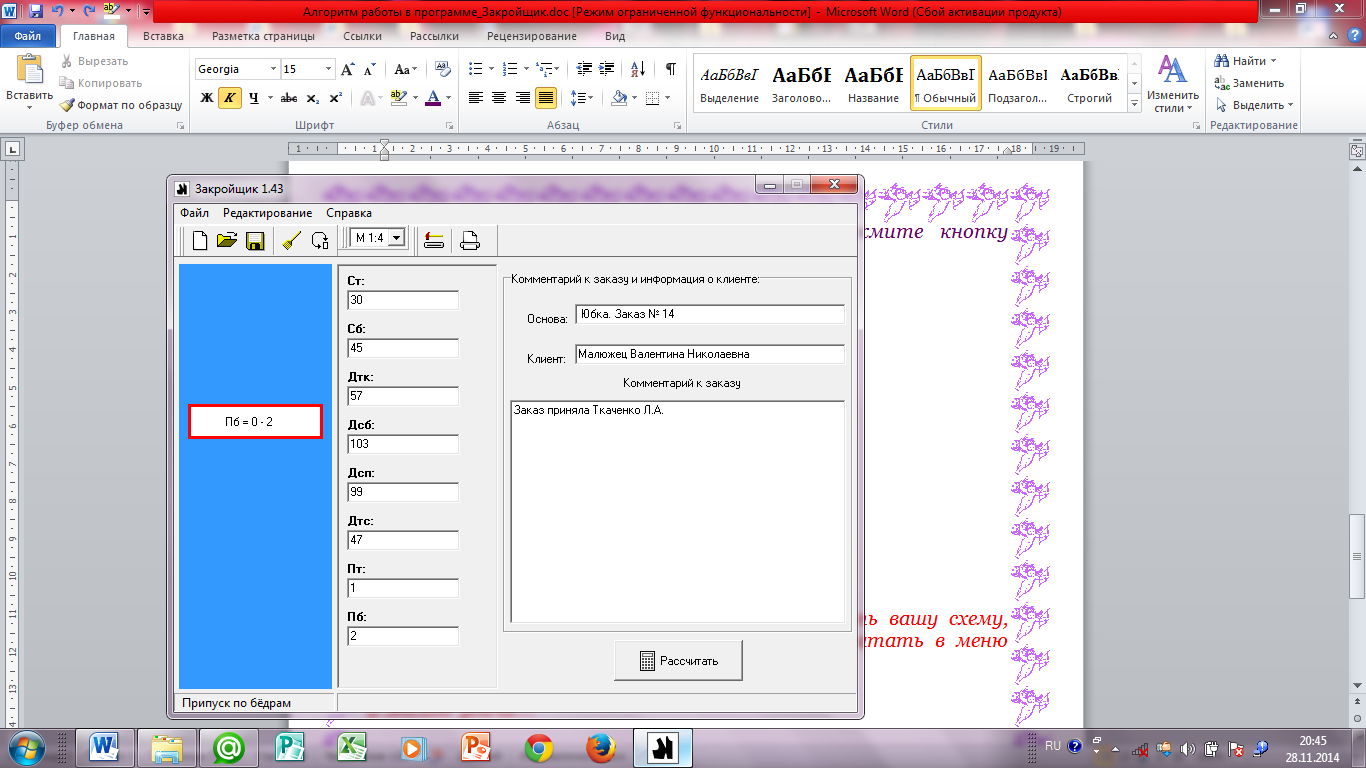


П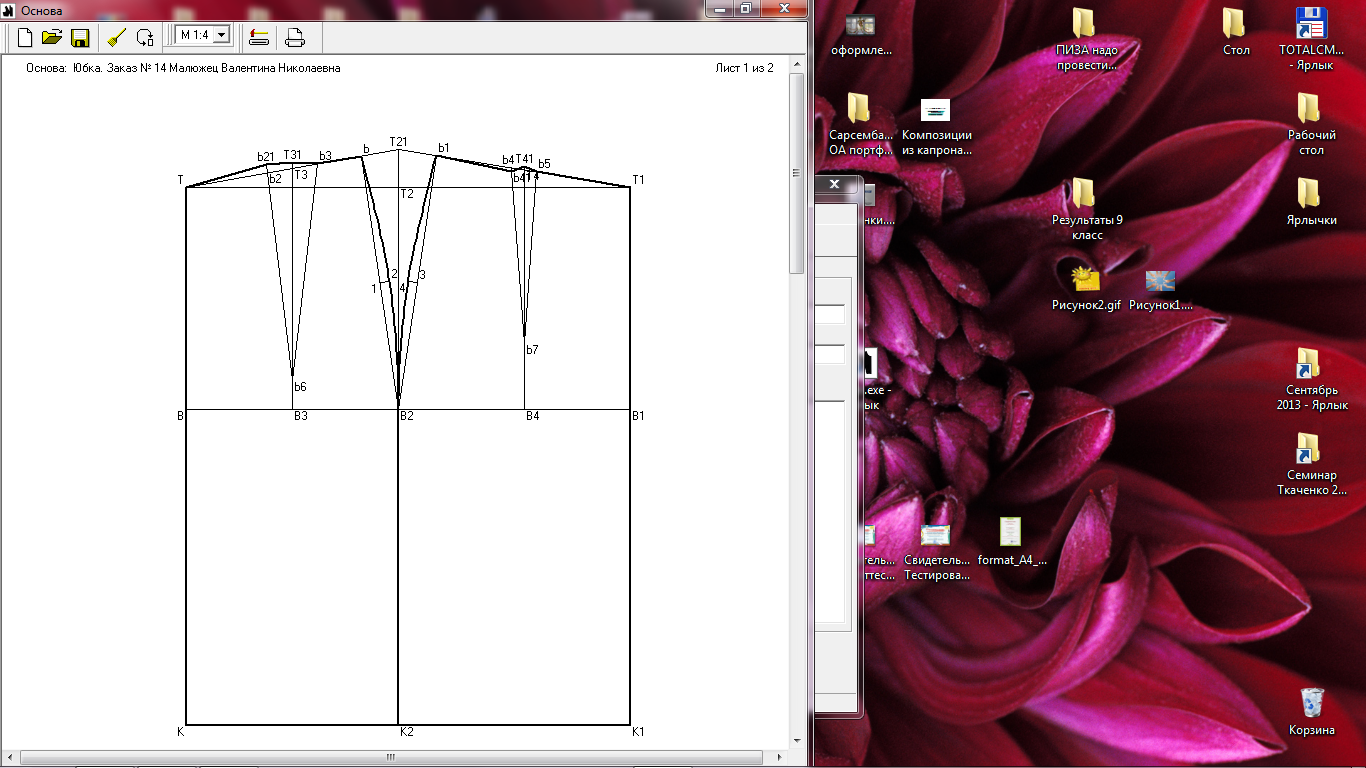 осле нажатия кнопки «Рассчитать» появится чертёж изделия Заказчика.
осле нажатия кнопки «Рассчитать» появится чертёж изделия Заказчика.




Вам необходимо Сохранить и Распечатать заказ, нажав на соответствующие кнопки.
Желаю удачи!!!


